클리어 코팅 설정 변경하기
클리어 코팅을 실행하면 프린터가 인쇄면에 CO(Chroma Optimizer) 잉크를 적용하여 광택을 조절할 수 있습니다.
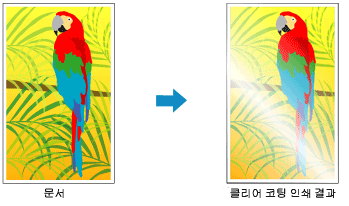
이 장에서는 클리어 코팅 설정을 변경하는 절차에 대해 설명합니다.
상세설정모드(Advanced Settings) 선택
기본(Main) 탭의 풀다운 메뉴에서 상세설정모드(Advanced Settings)를 선택합니다.
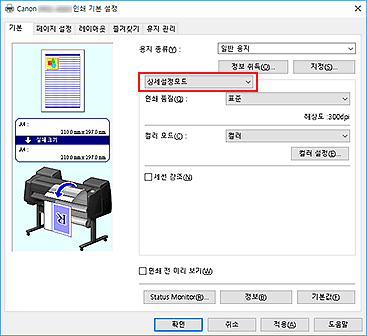
컬러 모드 선택
컬러 모드(Color Mode)에서 컬러(Color)를 선택한 다음 컬러 설정(Color Settings)을 클릭합니다.
컬러 설정(Color Settings) 대화 상자가 나타납니다.클리어 코팅 영역 설정
클리어 코팅(Clear Coating) 탭을 클릭하고 목적에 맞는 클리어 코팅 영역(Clear Coating Area) 항목을 선택한 다음(선택 항목은 아래 참조) 확인(OK)을 클릭합니다.
![그림: [수동 컬러 조절] 대화 상자의 [클리어 코팅 영역]](screens/clearcoating02.gif)
- 자동(Auto)
-
프린터가 클리어 코팅 영역과 클리어 코팅 실행 여부를 자동으로 설정합니다.
Chroma Optimizer(CO)의 잉크 소모량을 줄이거나 인쇄 속도를 빠르게 할 수 있습니다. - 전체(Overall)
-
프린터가 전체 인쇄 영역에 클리어 코팅을 적용합니다.
자동(Auto)을 선택했을 때 클리어 코팅 효과가 만족스럽지 못한 경우, 전체(Overall)를 선택하면 결과가 개선될 수 있습니다.
 중요
중요- 기본(Main) 탭의 용지 종류(Media Type)에서 선택한 용지의 종류에 따라 전체(Overall)를 선택하지 못할 수 있습니다.
전체(Overall)를 사용할 수 있는 용지에 대해서는 "용지 정보 목록"에서 사용하려는 용지를 선택하여 정보를 확인하십시오. - 전체(Overall)를 선택했을 때 전체(Overall)를 사용할 수 없는 용지 종류로 변경된 경우, 클리어 코팅 영역 설정이 자동(Auto)으로 변경됩니다.
설정 완료
기본(Main) 탭에서 확인(OK)을 클릭합니다.
인쇄가 실행되면 문서가 인쇄될 때 설정된 클리어 코팅 효과가 추가됩니다.

